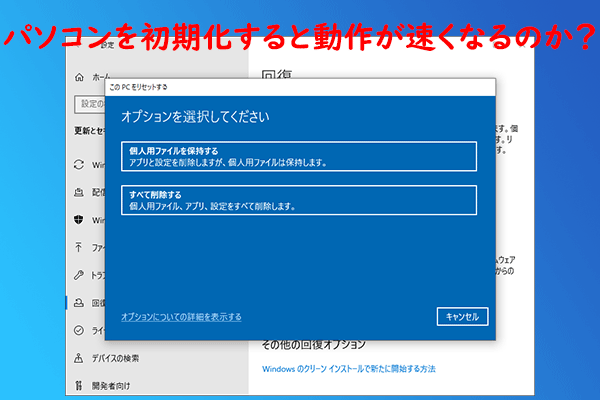M.2 SSDの温度を確認する理由
M.2 SSDは、その小型かつ高速な設計で人気が高まっており、ゲーミングノートPCなど、各種類のデバイスで採用されています。M.2 SSDとその保存データを適切に維持するには、温度を把握して管理することが不可欠です。ただし、誰もが M.2 SSD の温度を測定する方法を知っているわけではありません。以下はredditからのレポートです。
ASUSのBIOS画面でM.2の温度に関する情報が見つかりません。電圧で測定されているという話を聞いたことがありますが、M.2 SSDの温度を確認できるソフトや方法はありますか?https://www.reddit.com/r/buildapc/comments/d3ke6w/how_to_check_m2_temperature/
M.2 SSDの状態は、定期的に監視する必要があります。なぜなら、SSDが過熱すると、以下のようなリスクがあるからです。
- 過熱によりSSDの性能が低下し、読み書き速度が遅くなる可能性があります。
- 高温状態が続くと、フラッシュメモリセルの不安定化によってデータ破損や消失のリスクが高まります。
- サーマルスロットリング(熱制御機構)が働くことがあり、それが原因でシステム全体の応答性が悪化し、PC の速度が低下する恐れがあります。
- 長時間にわたる高温状態はSSDの劣化を早め、その寿命や信頼性に影響を与える可能性があります。
SSDの温度が高すぎると、永久的な損傷につながり、データ損失を引き起こす可能性があります。それで、データ損失を防ぐために、SSDの温度を確認し把握したり、専門的なSSDクローンソフトウェアを使って定期的にSSDをクローンしてバックアップ作成したりすることが重要です。
機能豊富なディスク・パーティション管理ツールであるMiniTool Partition Wizardは、SSDのクローンを簡単に作成できるだけでなく、SSD最適化ツール、SSDヘルスチェックツール、SSDから失われたファイル復元ツールとしても使用できます。
MiniTool Partition Wizard Pro Demoクリックしてダウンロード100%クリーン&セーフ
M.2 SSDの温度を確認する方法
この部分では、SSDの温度が確認できるツール「CrystalDiskInfo」の使い方をご紹介します。
CrystalDiskInfoは、コンピューターに接続されたHDDやSSDの状態を監視して評価するためのツールです。他のディスク監視ソフトと同様に、ディスクのモデル名や容量、ファームウェア(FW)バージョン、電源投入回数、総稼動時間など基本情報が確認できます
さらに重要な機能として、CrystalDiskInfo はリアルタイムでの温度検出とSMART(自己診断技術)情報の監視が可能です。ディスクに異常が発生したり温度が高すぎる場合には、アラームや警告が表示され、ドライブの健康状態を適切なタイミングで把握し、重大な故障やデータ損失を防ぐ手助けとなります
- PCでCrystalDiskInfoを開きます。
- 左側の「温度」セクションでSSD現在の温度が表示されます。
- 複数のドライブがある場合は、上部のディスクタブを使って切り替えることができます。
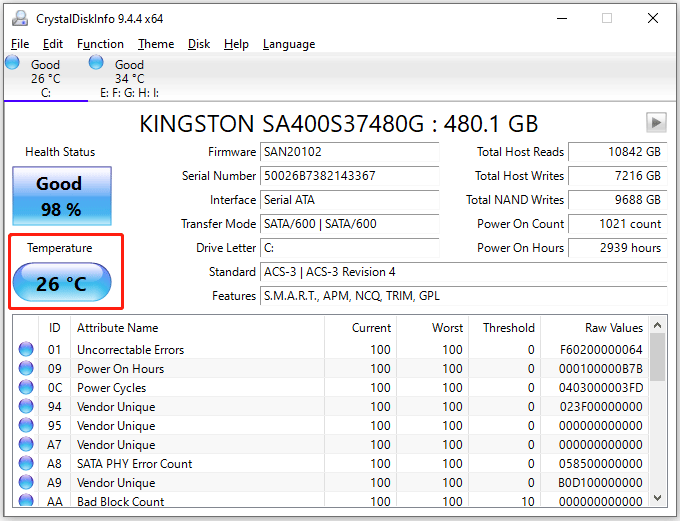
M.2 SSD の温度テスト結果を正しく理解するには、どの温度帯が適切なのかを把握することが重要です。
ほとんどのSSDの動作温度範囲は0°C~70°Cであり、これは安全に使用できる温度帯とされています。の範囲を下回ったり上回ったりすると、性能や寿命に悪影響を及ぼす可能性があります
一般的な使用状況におけるSSDの平均温度は、おおよそ30°C~65°C程度です。ただし、使用状況や負荷によってはこれを超えることもあります。
M.2 SSDの過熱を回避する方法
SSDの過熱にはいろいろな悪影響をもたらします。そのため、SSDの温度上昇を未然に防ぐことが重要です。まず、M.2 SSD の温度に影響を及ぼす要因を理解する必要があります。例えば、過度の作業負荷、冷却システムの障害、高いデータ密度、ドライブそのものの障害、ファームウェアの問題、不安定な電源なども、SSDの過熱を引き起こす可能性があります。
下のヒントを参照して、最適なSSD動作条件を維持し、寿命を延ばすように努めましょう:
- SSDの通気性を確保する:SSDを他の熱源(例えば電源ユニットやヒートシンク)からできるだけ離して配置してください。
- SSDに過度な負荷をかけないようにする:同時に大量のデータを転送することは、SSD に大きな負担となります。
- ファンを増設する:これにより空気の流れが改善され、SSD に冷却効果のある空気が届きやすくなります。
- 専用クーラーを使用する:ヒートシンクなどの専用冷却装置を使用すると、高負荷時の過熱を効果的に防止できます。
- SSDファームウェアを最新の状態に保つ:SSDファームウェアを更新すると、性能の最適化や冷却制御の改善が期待できます。
- SSDを清潔に保つ:ホコリの堆積は空気の流れの妨げとなり、冷却効果を低下させます。
さいごに
この記事では、M.2 SSDの温度が確認できる温度モニターとその使い方をご紹介します。また、SSDの過熱を防ぐためのヒントもいくつ提供します。お役に立てれば嬉しいです。